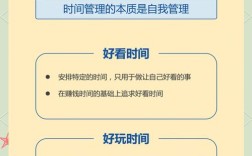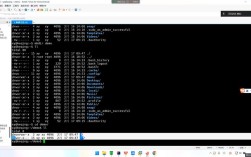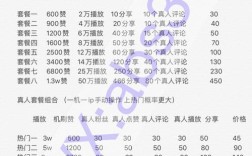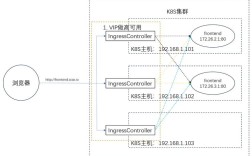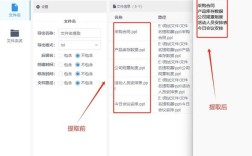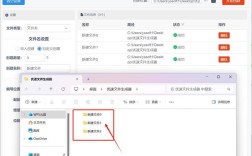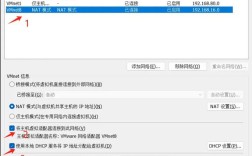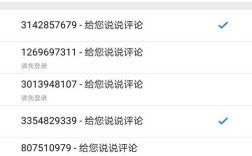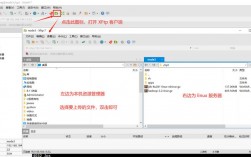CentOS Xfce是一种在CentOS操作系统上安装的轻量级桌面环境,以下是关于CentOS Xfce的详细解答:
基本
1、CentOS简介:CentOS是一款基于Red Hat Enterprise Linux (RHEL) 的开源操作系统,以其稳定性和长期支持著称,它广泛应用于服务器和企业级应用中,CentOS 7是2014年发布的一个版本,虽然其生命周期接近结束,但仍被广泛使用。

2、Xfce简介:Xfce是一款轻量级的桌面环境,适用于资源有限的计算机系统,它提供了基本的图形用户界面功能,同时占用较少的系统资源,适合用于老旧设备或需要高效能的工作环境。
安装步骤
1、准备工作
更新yum源:在安装Xfce之前,需要确保系统的软件包源是最新的,执行以下命令更新yum源:
```bash
sudo yum update
```
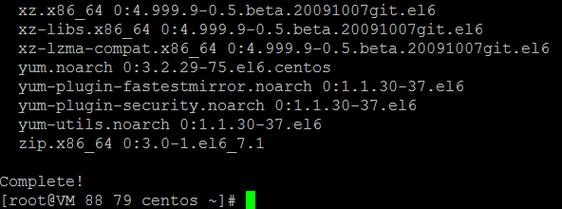
查看xfce组:确认系统中是否有Xfce的yum源:
```bash
sudo yum grouplist
```
安装额外包yum源:如果系统中没有Xfce的yum源,可以安装epelrelease来添加额外的软件包源:
```bash
sudo yum install epelrelease y
```
再次检查xfce组:安装epelrelease后,再次查看是否有Xfce的yum源:
```bash
sudo yum grouplist
```
2、安装X Window System
安装X Window System:Xfce依赖于X Window System,因此需要先安装它:
```bash
sudo yum groupinstall "X Window system" y
```
3、安装Xfce
安装Xfce桌面环境:执行以下命令安装Xfce桌面环境及其相关组件:
```bash
sudo yum groupinstall "xfce" y
```
4、配置LightDM
设置显示管理器为LightDM:默认情况下,CentOS可能使用不同的显示管理器,为了使用Xfce,可以将显示管理器切换为LightDM:
```bash
sudo systemctl disable gdm
sudo systemctl enable lightdm
```
5、启动图形界面
切换到图形目标:将系统的默认启动目标设置为图形界面:
```bash
sudo systemctl setdefault graphical.target
```
6、配置中文显示
安装中文字体:为了支持中文显示,可以安装常用的中文字体包:
```bash
sudo yum install cjkuniukaifonts y
```
设置系统语言为中文:编辑/etc/locale.conf文件,将LANG变量设置为zh_CN.UTF8:
```bash
sudo vi /etc/locale.conf
```
添加或修改以下内容:
```text
LANG="zh_CN.UTF8"
```
7、远程桌面配置
配置XRDP:为了能够通过远程桌面连接到Xfce,可以安装并配置XRDP:
```bash
sudo yum install xrdp y
sudo systemctl enable xrdp
sudo systemctl start xrdp
```
配置VNC:另一种远程连接方式是使用VNC,编辑/home/<username>/.vnc/xstartup文件,添加启动Xfce的命令:
```bash
#!/bin/sh
xrdb $HOME/.Xresources
startxfce4 &
```
赋予文件可执行权限:
```bash
chmod +x /home/<username>/.vnc/xstartup
```
重启相关服务:重启GDM和VNC服务以应用更改:
```bash
sudo systemctl restart gdm
sudo systemctl restart vncserver@:1.service
```
常见问题及解决方案
1、问题1:安装完成后无法启动Xfce桌面
可能原因:可能是由于缺少某些依赖包或者配置文件有误。
解决方法:检查所有相关的软件包是否已正确安装,并确保配置文件无误,可以尝试重新安装Xfce和LightDM。
2、问题2:系统当前语言是英语,如何修改为中文
解决方法:按照上述步骤安装中文字体和设置系统语言为中文,如果系统中仍然出现小方框,可能是因为缺少相应的中文字体,尝试安装更多的中文字体包。
通过以上步骤,可以在CentOS操作系统上成功安装和配置Xfce桌面环境,无论是用于开发环境还是日常使用,Xfce都能提供一个轻量且高效的桌面体验。